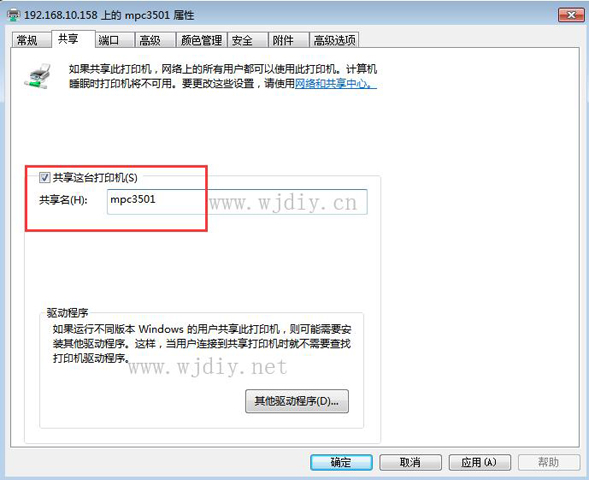转载请注明出处: 网际网
理光MPC3501打印机共享怎么设置?如何设置打印机共享? 共享打印前请确认,共享者的电腦和使用者的电腦是在同一个局域网内,同时该局域网是畅通的,并且操作系统最好是相同的。接下来看以下操作。如下图:在地址栏输入打印机地址:192.168.10.158
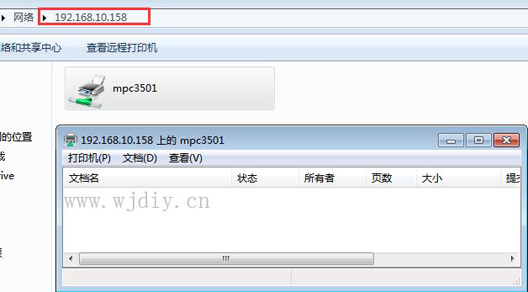
如下图所示,点击“共享这台打印机”,并起一个共享名“MPC3501”,然后点击“确定”按键,之后将回到“打印机”,如下图:从上图中以看到打印机图标,这时候说明打印机共享设置已经成功了。
到了这里基本上关于打印机共享使用已经设置好了,接下来要做的是如何在局域网内别的电腦能够找到打印机并使用。就是在需要共享打印的电腦上打到打开享的打印机!最终通过远程控制,实现共享打印效果:
文章发布于: 2020-03-25 01:52:59
您可能对以下文章感兴趣
发表评论
取消回复